ابزرا freehand در اسکچاپ
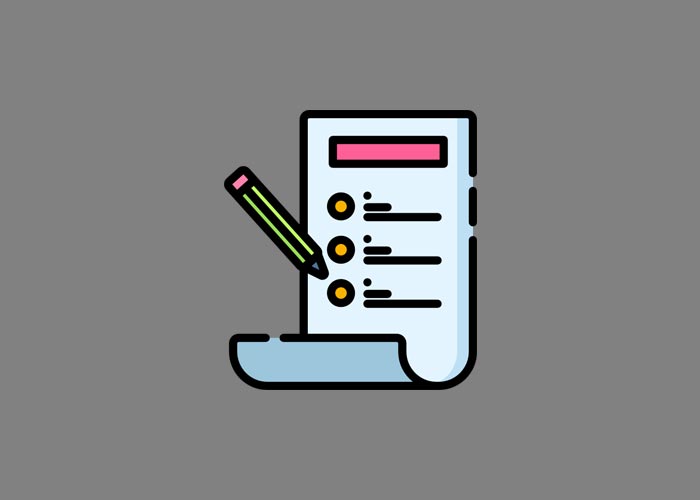
با ابزار freehand در اسکچاپ میتونین به راحتی خطوطی با طرح های مختلف و مورد سلیقتون مثل تصویر پایین رسم کنید. با این قابلیت برنامه SketchUp ،میتونین نقشه و طرح های دو بعدی بسازین یا نمونه و مدلتونو v, تزیین کنید. پس با یکی دیگر از آموزشهای طراح شید از سری آموزش حرفه ای اسکچاپ همراه باشید.
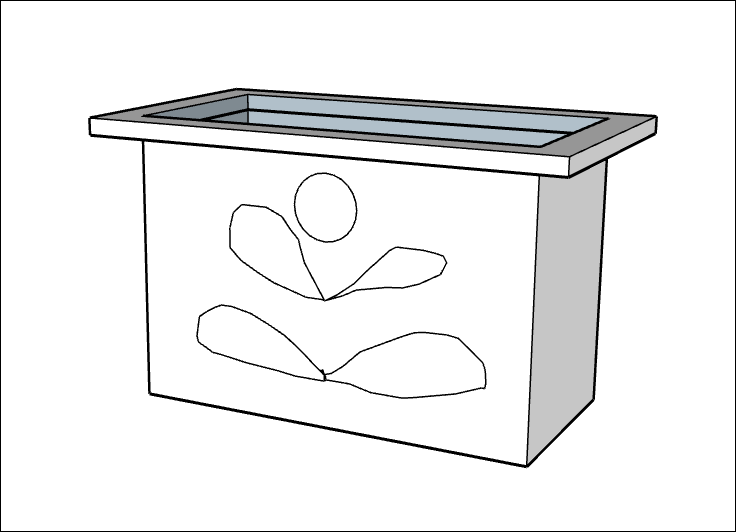
ابزار freehand در اسکچاپ رو میتونین به این صورت پیدا کنید:
- جعبه ابزارGetting Started toolbar (روی پیکان پایینی کنار ابزارLine کلیک کنید)
- جعبه ابزارDrawing
- جعبه ابزارLarge Tool Set
- منوی Draw<Lines
خطوطی که با freehand در اسکچاپ رسم میکنید به شکل خطوط منحنی یا چندضلعی در میان. موارد پایین، نکاتی هستند که لازمه درباره این خطوط بدونین:
- خطوط منحنی:شامل چند قطعه میشه که میتونه سطحو بصورت کامل یا نصفه نمایش بده. اگرچه خودتون میتونین همه ی این قطعات منحنی شکل رو یکجا و باهم انتخاب کنین، برنامه SketchUp برای هرکدوم از این قطعات که خودتون رسم کردید، یه مدل پیش فرض ارائه میده.
- خطوط چندضلعی: هیچ مدل پیش فرضی نداره، سطح خاص یا مدل خاصی هم نداره. فقط زمانیکه دارین با ابزارfreehand در اسکچاپ کار میکنین،با نگه داشتن کلید Shift میتونین یه چندضلعی رسم کنین. خطوط چندضلعی نازکتر از خطوط منحنی اند.
رسم منحنی یا چند ضلعی با freehand در اسکچاپ
میتونین روی سطوح پیش فرض یا سطحی که خودتون طراحی کرده اید،با دست و بدون دخالت نرم افزار منحنی رسم کنید (البته داخل خود برنامه این خطوط هم تراز با خطوط محورها قرار میگیرند). برای رسم منحنی باید مراحل زیر را طی کنید:
- ابزار freehand در اسکچاپ رو انتخاب کنید.نمایه به شکل یه مداد کنار یه خط منحنی درمیاد.
- روی نقطه ای که میخواهید از اونجا شروع به رسم منحنی کنید کلیک کنید.
- نمایه ـرو برای شروع کار حرکت بدین. حین اینکه خطتونو رسم میکنین با محور پیش فرض داخل نرم افزار هم تراز میشه و به رنگ مربوطه درمیاد.برای رسم چندضلعی حین طراحی، کلید Shift رو نگه دارین.
- وقتی خط موردنظرتونو رسم کردید موس رو رها کنید تا خط مشکی رنگ بشه.
- (انتخابی)اگر میخواید منحنی تون بصورت بسته دربیاد، آخرین خط منحنی ـرو تا همونجایی که شروع به رسم اولین خط منحنی کردید،ادامه بدین و سپس موس ـرو رها کنید.منحنی یا بصورت سر باز(مثل عکس سمت چپ)و یا سربسته(مثل عکس سمت راست)درمیاد.
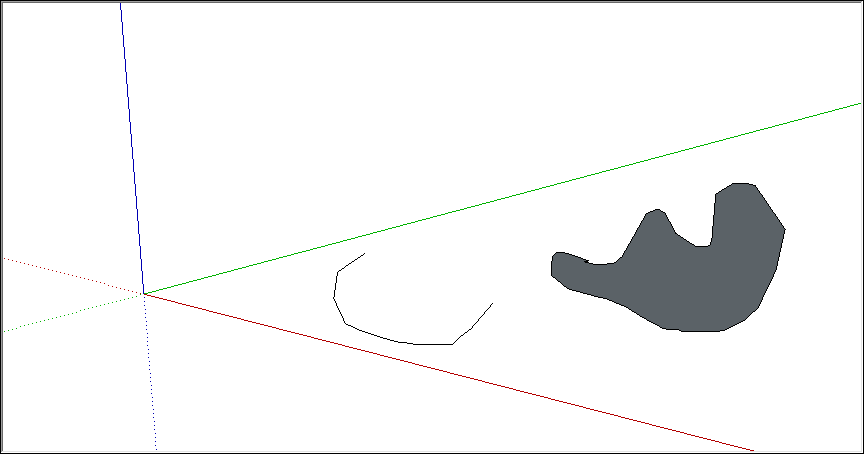
نکته: اگر منحنی ـرو وارد یه تصویر سه بعدی کنین،یه سطح چند بعدی ساخته میشه.برای اطلاعات بیشتر درباره ی این سطح به Softening,Smoothing,Hiding Geometry مراجعه کنید.
ویرایش خط منحنی رسم شده با دست
تا زمانیکه طول منحنی از سطح فراتر نره، میتونین طولشو تغییر بدین. برای ویرایش منحنی، مراحل زیر رو دنبال کنید:
- ابزار Move رو انتخاب کنید. نمایه بصورت یه پیکان چهار سو درمیاد.
- نمایه رو به سمت نقطه نهایی مدنظر منحنی ببرید.
- همانطور که در عکس نشون داده شده،نقطه نهایی رو به سمت منحنی بکشین، و در آخر موس رو رها کنید.
کاربردهای ابزار freehand در اسکچاپ
این ابزار یعنی freehand در اسکچاپ کاربردهای مختلفی داره که در حین طراحی میتونید با برخی از اونها مواجه بشید. چند نمونه از این کاربردها رو در ادامه براتون بیان میکنم.
- در برخی طراحی ها زمانی که در حال رسم خود هستید پیش میآید که نمیتوانید دو خط را به هم برسانید در این شرایط به راحتی میتوانید از این ابزار استفاده کتید.
- در طراحیهایی که اندازه ملاک نیست و هدف صرفا کشیدن یک طرح است میتوانید از این ابزار استفاده کنید.
- در معماری و رسم اسکیس اصطلاحی داریم به نام رسم دست آزاد که در قالب اسکچاپ هم میتوانید از این ابزار استفاده کنید و دقیقا همان کارایی را در قالب دیجیتال برای شما خواهد داشت.
- گاهی نیاز است یک نقطه رسم کنید و با یک کلیک میتوانید با این ابزار این کار را انجام دهید.
- گاهی میخواهید نقاشی بکشید و نقاشی خود را حتی به صورت 3d در بیاورید میتوانید از freehand در اسکچاپ استفاده کنید.
- در طراحیهایی که به کمک قلم نوری انجام میشود و معمارانی که در طراحی خود نیازمند طراحی با این قلم هستند بهترین ابزار این نرم افزار برای آنها freehand در اسکچاپ خواهد بود.
- در زمانی که میخواهید یک شکل رسم کنید که هیچ قاعده و اصولی ندارد در این شرایط است که به کمک این ابزار میتوانید شکلهای کاملا بدون قانونی را تجربه کنید و به راحتی بعد از کشیدن این اشکال آنها را به صورت شکلی بسته دربیاورید و بعد از آن آنها را به صورت سه بعدی در بیاورید.
درباره امید ابوالحسنی
روزی آرزو داشتیم که تمام ایران طراحی را بیاموزد، به سبک ما، به سبکی مدرن، به سبک طراح شید و خوشحالیم که در طول این ۴ سال به آرزویمام رسیده ایم و نامی مطمئن برای مردمان سرزمینم خلق کردهایم و این رسالت ما تا انتها خواهد بود...
نوشته های بیشتر از امید ابوالحسنی
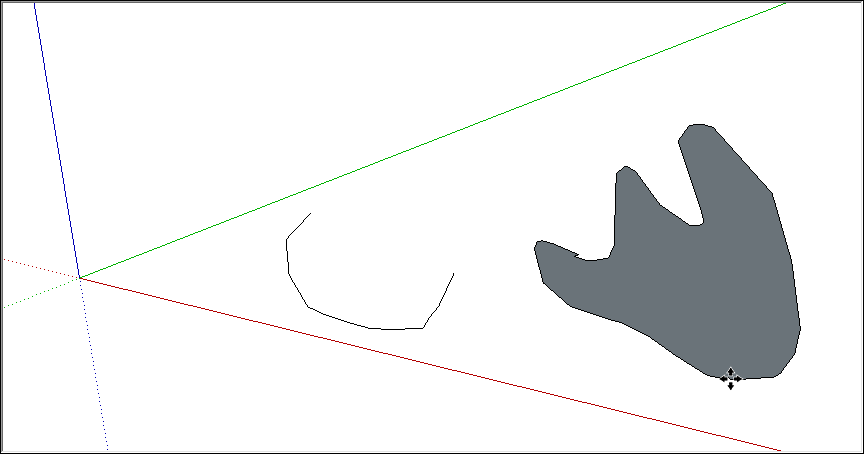






دیدگاهتان را بنویسید